在 Operations Manager 中管理遙測設定
重要
此版本的 Operations Manager 已終止支援。 建議您 升級至 Operations Manager 2022。
本文提供如何在 System Center - Operations Manager 中管理遙測 (診斷和公用程式數據) 設定的相關信息。
根據預設,Operations Manager 會將診斷和聯機數據傳送給 Microsoft。 Microsoft 會使用此資訊來提供並改善 Microsoft 產品和服務的品質、安全性與完整性。
系統管理員可隨時關閉這項功能。 深入瞭解 Operations Manager 所收集的數據。
從主控台開啟/關閉遙測
在 Operations Manager 控制台中,選取 [系統管理] 窗格中的 [ 設定 ]。
在 [類型: 一般] 下,按兩下 [隱私權]。
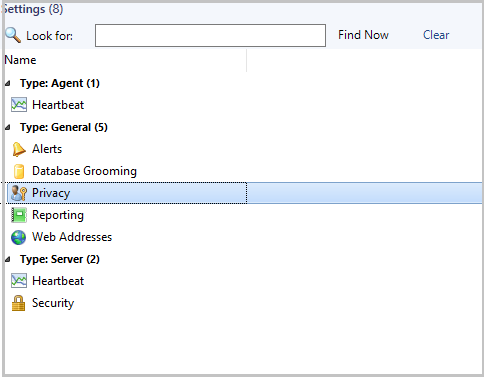
[診斷和使用方式數據設定 ] 選項頁面隨即出現。

從顯示的選項中選取診斷和使用方式數據共享喜好設定,然後選取 [ 確定]。
注意
建議您先閱讀隱私權聲明,然後才選取選項。
- 若要開啟遙測,請選取 [是,我願意將資料傳送給 Microsoft]。
- 若要關閉遙測,請選取 [否,我不願意將資料傳送給 Microsoft]。
收集的遙測資料
下表會詳細說明 Operations Manager 所收集的遙測資料:
| 與下列項目相關的資料 | 收集的資料 |
|---|---|
| 安裝程式 | 已安裝 System Center - Operations Manager 的版本 在不同 System Center - Operations Manager 核心元件上安裝的 System Center - Operations Manager 更新匯總版本 System Center - Operations Manager 管理群組標識符 (清除重複專案) 唯一的電腦識別碼 啟動不同 System Center - Operations Manager 核心元件的作業系統 System Center - Operations Manager 安裝的語言 不同 System Center 的 CPU 和記憶體值 - Operations Manager 伺服器 已安裝 System Center - Operations Manager 網頁伺服器的數目 是否已安裝報表伺服器 是否已安裝 ACS System Center - Operations Manager 環境中的網關數目 System Center - Operations Manager 環境中的管理伺服器數目 是否設定 Operational Insights 帳戶 |
| 裝置監視 | 已監視的 Unix/Linux 電腦數目 已監視的 Windows 電腦數目 已監視的網路裝置數目 受監視的 Unix/Linux 類別 受監視的網路裝置:其類型、型號和認證狀態 APM 作用中的應用程式數目 已啟用 APM 的工作負載類型 分散式應用程式的數目 實作 ACS 的電腦數目 並行 Web 主控台工作階段的數目上限 存在的新 SSRS 報表數目 存在的未定義 SSRS 報表數目 已定義報表的使用頻率 每個 PowerShell 命令的使用頻率 在管理主控台中使用的功能 完整熱度圖 報表狀態 |
| 管理組件 | System Center - Operations Manager 環境中的管理元件數目 非 Microsoft 簽署的組件數目 已安裝/版本/製造商的管理元件 (Microsoft 和非 Microsoft) 操作資料庫中的資料表名稱和資料列計數 資料倉儲資料庫中的資料表名稱和資料列計數 安裝的合作夥伴產品詳細資料 Microsoft 管理組件 (MP) 匯入失敗和相關錯誤的詳細資料 使用 Operations Manager 部署的最常用管理元件詳細數據 |
| SCOM 主控台 | Windows 主控台啟動花費的時間 每個監視畫面啟動花費的時間 每個管理畫面啟動花費的時間 網路區域儀表板啟動的次數 資料倉儲作業失敗的次數 Web 主控台啟動的次數 針對建立和編輯呼叫維護模式工作和 SMM SDK 以判斷新功能所採用的次數 |
| 更新及建議 | 更新及建議連結按一下/重新整理的次數 載入 [更新及建議] 檢視時線上目錄關閉的次數 載入 [更新及建議] 檢視花費的時間 [更新及建議] 檢視中有「已有可用的更新」狀態的工作負載數目 [更新及建議] 檢視中有「未安裝」狀態的工作負載數目 [更新及建議] 檢視中有「已部分安裝」狀態的工作負載數目 [更新及建議] 中顯示的工作負載數目 在 [匯報 與建議] 檢視中按兩下 [取得 MP] 連結的次數 在 [更新及建議] 檢視中按一下 [取得所有管理組件 (MP)] 連結的次數 在 [更新及建議] 檢視中按一下 [檢視指南] 連結的次數 在 [更新及建議] 檢視中的「取得管理組件 (MP)」呼叫中選取的工作負載 在 [更新及建議] 檢視中的「取得所有管理組件 (MP)」呼叫中選取的工作負載 在 [更新及建議] 檢視中的「取得管理組件 (MP)」呼叫中的工作負載安裝狀態 在 [更新及建議] 檢視中的「取得所有管理組件 (MP)」呼叫中的工作負載安裝狀態 在 [更新及建議] 檢視中的「取得管理組件 (MP)」呼叫中安裝工作負載花費的時間 在 [更新及建議] 檢視中的「取得所有管理組件 (MP)」呼叫中安裝工作負載花費的時間 是全新安裝或升級 TotalSetuptimeInMinutes 是否以無訊息方式安裝 是否已啟用錯誤報告 Microsoft 更新為 True 或 False 安裝程式是否為 64 位元 SetupDefaultInstallPath 安裝結果:成功或失敗 |
| Database | 管理伺服器安裝為全新安裝或升級 資料庫 (DB) 安裝為全新安裝或升級 資料倉儲 (DW) 安裝為全新安裝或升級 預設 DB 名稱 DB 大小 (MB) DB 連接埠 DB 是否為本機 DW 連接埠 DW 是否為本機 SDK 服務是否使用本機系統帳戶 代理程式是否使用本機系統帳戶 |
| 主控台設定 | Web 主控台的預設網站 Web 主控台的驗證模式 Web 主控台已啟用 SSL 維護排程的計數 作用中警示的計數 使用者角色 主控台版本 使用者是否啟用每日健康情況報表 使用者是否啟用電腦探索 使用者是否探索整個網域,或有特定目標 使用者是否針對更新啟用自動選取 開啟/關閉遙測的通知 調整管理組件檢視的點按計數 點按計數、總天數、最低警示計數和總計結果集 點按計數、管理組件 (MP) 名稱、警示名稱和警示計數 檢視或編輯此監視設定的點按計數 檢視或覆寫來源的點按計數 點按計數、來源管理組件 (MP) 名稱和覆寫管理組件 (MP) 名稱 Nano 伺服器計數 (不適用於 Operations Manager 1801) 警示檢視點按計數 警示檢視動作功能表上的健康情況總管點按計數 警示檢視動作功能表上的開啟命令視窗點按計數 警示檢視動作功能表上的啟動維護模式點按計數 警示檢視動作功能表上的結束維護模式點按計數 警示檢視動作功能表上的編輯維護模式點按計數 在警示檢視上花費的時間 警示檢視上顯示的項目總數 效能檢視點按計數 在效能檢視上花費的時間 狀態檢視點按計數 在狀態檢視上花費的時間 在狀態檢視上顯示的項目總數 正在使用的覆寫 如果已設定通知通道 & 訂用帳戶 已設定的通知通道類型 |
除了上表中的資料以外,Operations Manager 2016 UR10 也會收集安裝所裝載的平台資訊,屬於在安裝下所收集資料的一部分。
透過 UTC 收集的資料
- System Center - Operations Manager 環境的 SQL 組態 (版本/SP 版本/SQL Always ON/Cluster)
- 標示為不實用的 Microsoft 警示和其原因
- 在 [監視 ] 窗格中建立的 Widget、檢視和儀錶板數目
- [我的工作區] 中的儀表板數目
- 載入 [排程維護] 摘要畫面花費的時間
- 透過 [維護] 模式工作和 [排程維護] 模式畫面設定為維護模式的實體平均數目
- System Center 標識符 System Center - Operations Manager 環境位於
- 選取的功能
透過 App Insights 收集的 HTML5 儀表板資料
- 所有 API 例外狀況
- 使用者意見反應
- 已編輯的 Widget
- 已撰寫的 Widget
- 已啟動的 Widget
- 已按一下的動作
- 個人化的 Widget
- 按一下 [以全螢幕檢視] 動作時的執行個體
- 儀表板編輯
- 向下切入頁面啟動的執行個體
- 工作窗格啟動的執行個體
- 我的工作區實例啟動
- [Windows 驗證] 的使用方式
- 替代認證的使用方式
- 新增至 MyWorkspace 動作的實例
- 每個 Widget 的警示計數
- 每個 Widget 的效能圖例計數
- 每個狀態 Widget 的資料行計數
- 拓撲 Widget 中的圖示計數
- 儀表板中的 Widget 計數
接下來的步驟
請參閱 規劃代理程式部署
意見反應
即將登場:在 2024 年,我們將逐步淘汰 GitHub 問題作為內容的意見反應機制,並將它取代為新的意見反應系統。 如需詳細資訊,請參閱:https://aka.ms/ContentUserFeedback。
提交並檢視相關的意見反應